Muallif:
Lewis Jackson
Yaratilish Sanasi:
8 Mayl 2021
Yangilanish Sanasi:
1 Iyul 2024

Tarkib
Ushbu wikiHow sizga Microsoft Paint-da oq fonni shaffof qilishni o'rgatadi. Windows 10-da kompyuter yangilangan MS Paint (Paint 3D deb nomlangan) bilan ta'minlanadi va siz fonni bir necha marta bosish bilan olib tashlashingiz mumkin. Oldingi Windows versiyalarida biz shaffof fon bilan rasmlarni Paint-da saqlay olmaymiz. Biroq, rasmdagi mavzuni kesib, uni boshqa fonga joylashtirishingiz mumkin.
Qadamlar
2-dan 1-usul: Paint 3D-dan foydalaning
. Ushbu parametr "Tuval" sarlavhasi ostidagi o'ng panelda. Fon rangi o'chirilgan, lekin siz darhol buni sezmaysiz.

. Ushbu parametr o'ng panelning yuqori qismida joylashgan. Endi rasmning faqat tanlangan qismi kulrang fonda ko'rinadi.
″ ni tanlang. Ushbu tugma Paint-ning yuqori qismidagi vertikal asboblar panelida joylashgan. Ochiladigan menyu paydo bo'ladi.
yana ″ ni tanlang. Ushbu menyu yana ochiladi.
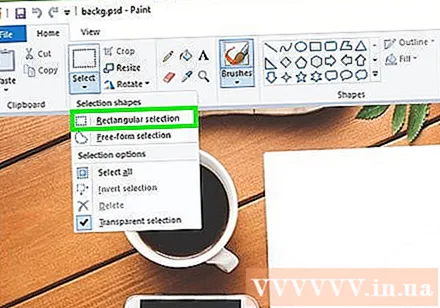
Bosing To'rtburchak tanlov (To'rtburchak tanlov). Ushbu parametr menyuning yuqori qismida joylashgan. To'rtburchakni tanlash vositasi ob'ektni tanlash uchun uni to'rtburchaklar chizishga imkon beradi.
Suratning saqlamoqchi bo'lgan qismini tanlang. Sichqonchani bosing va butun ob'ekt bo'ylab harakatlantiring, so'ngra qo'yib yuboring. Siz tanlagan maydon atrofida nuqta to'rtburchaklar ramka paydo bo'ladi.- Tanlovda "Rang 2" oynasidagi rangga mos kelmaydigan har qanday ob'ekt saqlanib qoladi. Agar fon juda oq bo'lmasa (masalan, fonda soya yoki boshqa narsalarni ushlab turishni istamasangiz), tanlang Erkin shaklni tanlash (Freehand tanlovi), shuning uchun rasmning saqlanadigan qismini tasavvur qilishingiz mumkin.
Bosing Nusxalash (Nusxalash). Ushbu parametr Paint-ning yuqori chap burchagi yaqinidagi "Bufer" panelida joylashgan. Tanlov nusxa ko'chiriladi.
Yangi fayl yarating yoki oching. Endi tanlov nusxa ko'chirilgan bo'lsa, joylashtirish uchun yangi rasmni ochishingiz mumkin. Bo'yoq yangi rasm ochilishidan oldin joriy rasmdagi o'zgarishlarni saqlash yoki bekor qilishni taklif qiladi.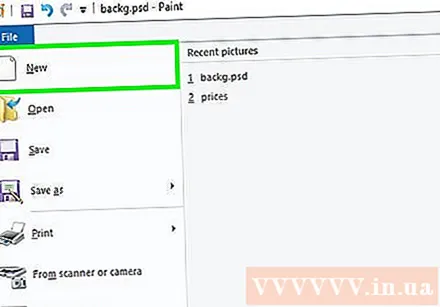
- Bosing Fayl yuqori o'ng burchakda.
- Bosing yangi yangi fayl yaratish yoki tanlang Ochiq mavjud bo'lgan boshqa rasmni ochish uchun.
Bosing Yapıştır Bo'yoqning yuqori chap burchagi yaqinida (Yapıştır). Oldingi fotosuratning tanlangan qismi yangi rasmga yopishtirilgan.
- Ko'chirish uchun joylashtirilgan tanlovni bosing va harakatlantiring.
- O'tgan rasmning chekkalari atrofida hali ham oq belgilar mavjud bo'lishi mumkin. Buni qanday tuzatish kerakligini bilish uchun o'qing.
Bosing Rang 1. Ushbu quti ekranning yuqori qismidagi palitraning yonida joylashgan.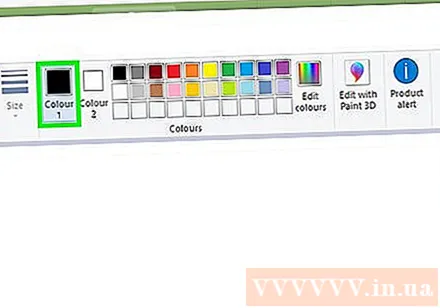
Asboblar panelidagi tomizgichni bosing.
Oq hoshiya yonidagi fonni bosing. Agar siz yaqinda joylashtirilgan rasmning chegarasi atrofida hali ham oq rang bo'lsa, to'g'ridan-to'g'ri oq hoshiya orqasida rang tanlash uchun oq yamoq yonidagi fonni bosing. Shu tarzda tanlangan rangga mos ravishda oq chegara ustiga rasm chizishingiz mumkin bo'ladi.
Cho'tkasi vositasini bosing. Bu Paint oynasining yuqori qismidagi "Asboblar" panelining o'ng tomonidagi cho'tka belgisi.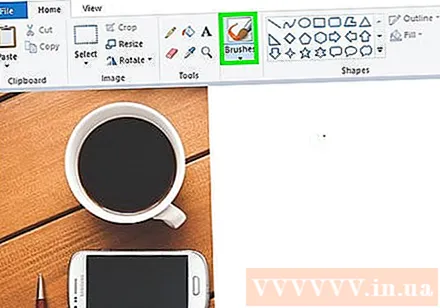
- Boshqa cho'tkalarni tanlash uchun siz cho'tka ostidagi pastga o'qni bosishingiz mumkin.
Oq chegara ustiga bo'yoq. Siz qo'ygan ob'ekt atrofida qolgan oq chegaralarni bo'yash uchun cho'tka vositasidan foydalaning.
- Kattalashtiring va mavzuni bekor qilmaslikka harakat qiling.
- Agar fon bitta rang bo'lmasa, siz tomizgich vositasidan bir necha marta foydalanishingiz kerak bo'lishi mumkin.
- Variantlar ostidagi ochiladigan menyuni bosing Hajmi cho'tkaning o'lchamini o'zgartirish. Qolgan oq zarbani to'ldirish uchun kattaroq cho'tkadan foydalaning, so'ngra kattalashtiring va tafsilotlar uchun kichik cho'tkaga o'ting.
- Transparent Select vositasi ko'chirmagan rasmning oq qismlarini topadi. Ushbu qismlarni bo'yash uchun cho'tka vositasidan foydalaning.
- Agar tasodifan rasm ustiga bo'yalgan bo'lsangiz, bosishingiz mumkin Ctrl+Z bekor qilish



